业务指标趋势-WS
生成业务指标趋势-WS
业务指标趋势-WS是以标题、图标和数值的形式表现业务指标趋势关系的组件,用来显示关心的某一个指标值及其变化趋势(比如基准值、阈值);
数据准备:
数据源数据类型选择设备模型;
点击添加设备模型;
查询条件/添加方式,选择设备模型;
设备模型,选择相对应创建的设备模型;
业务指标趋势-WS图画法:
现有小波物联平台设备详情如下,并创建设备模型名称为:PAU-1F-01:
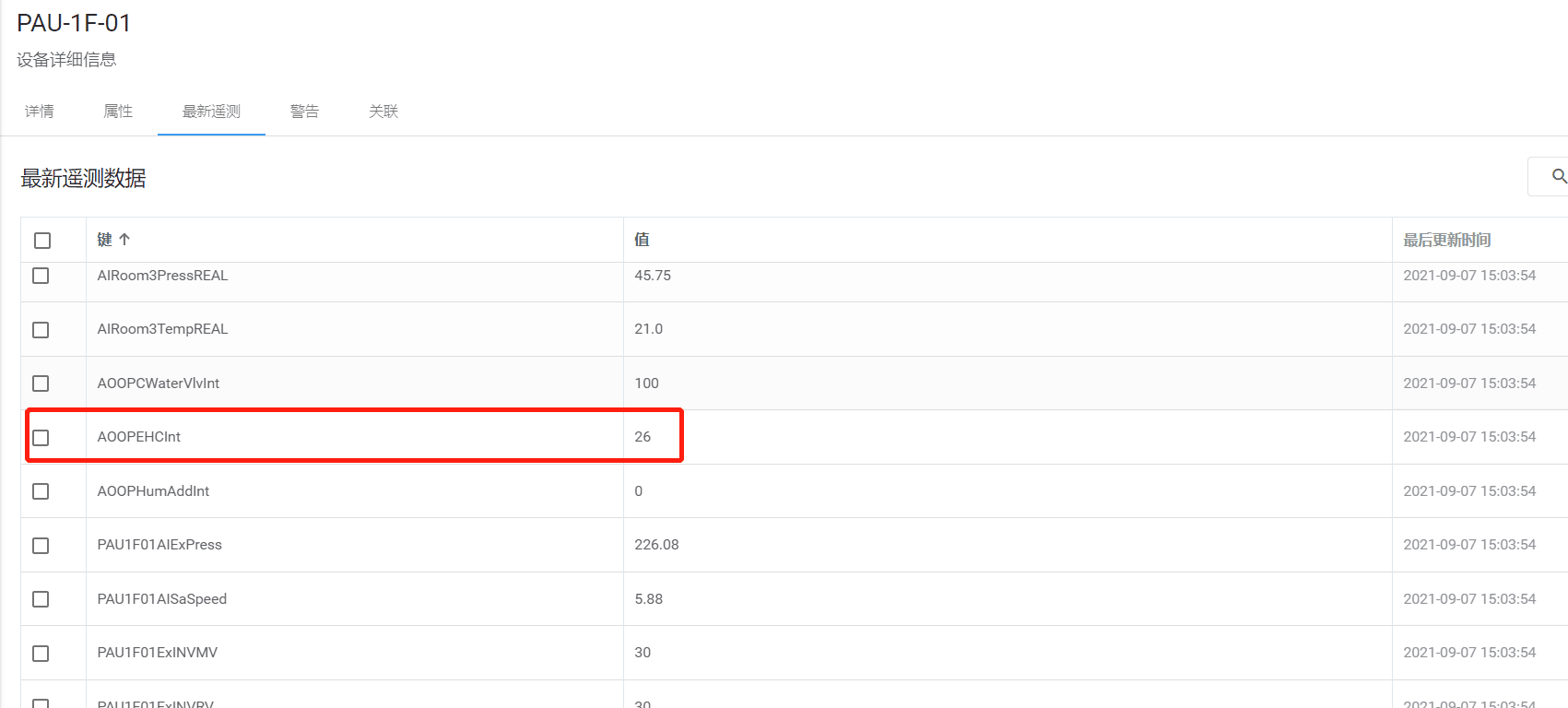
生成业务指标趋势-WS的流程如下:
使用业务指标趋势-WS的第一步首先在创建大屏开始,大屏基础配置面板,下拉到底部,打开WebSocket连接;
点击“物联组件”,选择“业务指标趋势-WS”组件,在画布上画出图表;
在图表的数据面板的操作;
数据类型选择设备模型,查询条件添加方式选择设备模型,设备模型选择相对应创建的设备模型"PAU-1F-01";
拖动设备模型的字段"AOOPEHCInt"至设备key,配置保持系统配置的默认值,图表联动展示如下图;
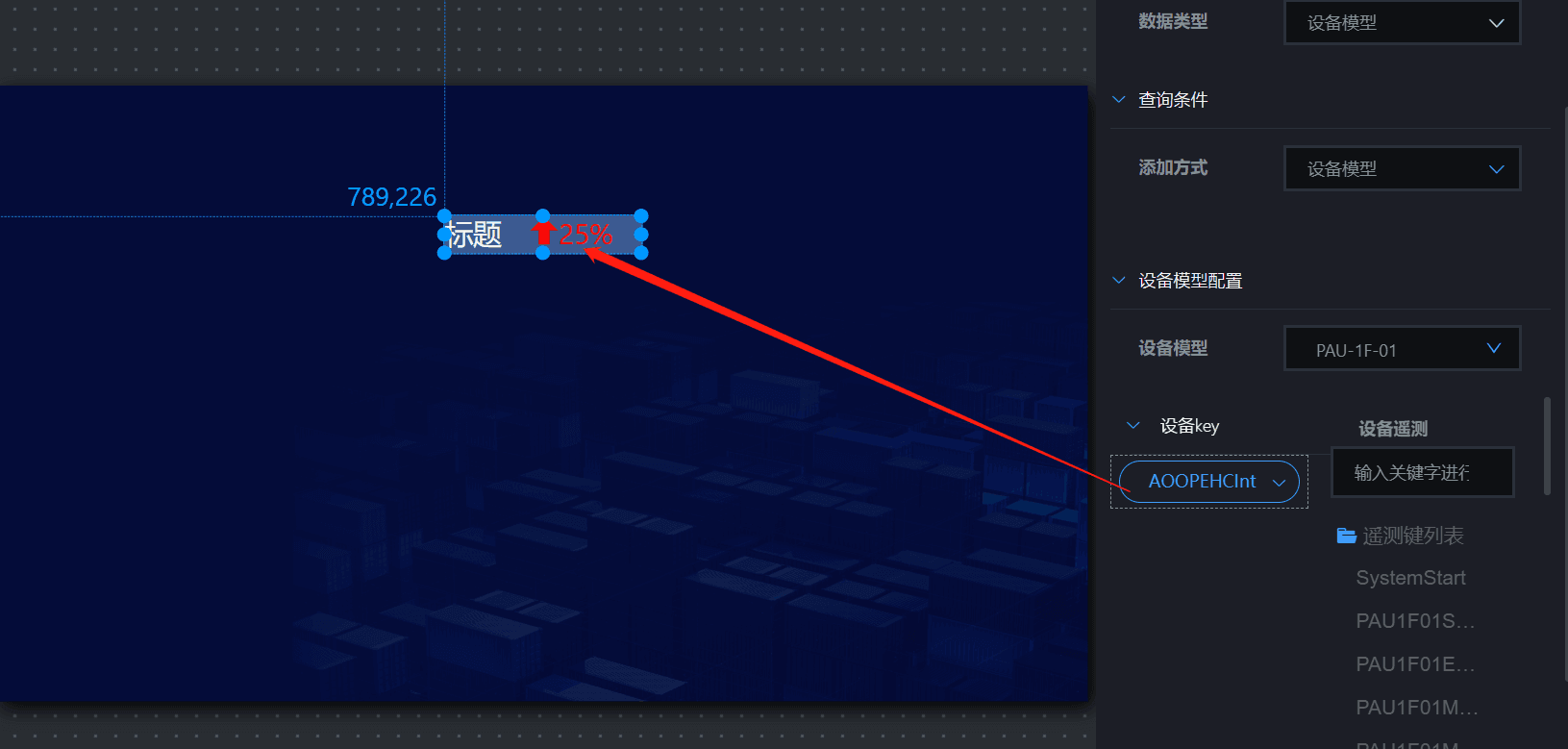
因为遥测的设备值一直在实时刷新,所以在同一时间内,图表展示的数据值与设备遥测值是一致的;
编辑业务指标趋势-WS
业务指标趋势-WS图样式设置:
业务指标趋势-WS的样式修改控制区为下图所示:
编辑图层名称、设置图层是否可见,详情请见图层名称;
整体展示:开启整体展示,标题与图标、数值呈一行展示;
变色标准:设置业务指标趋势的基准值和阈值,同时该项配置会联动修改图标、图片、数值配置;
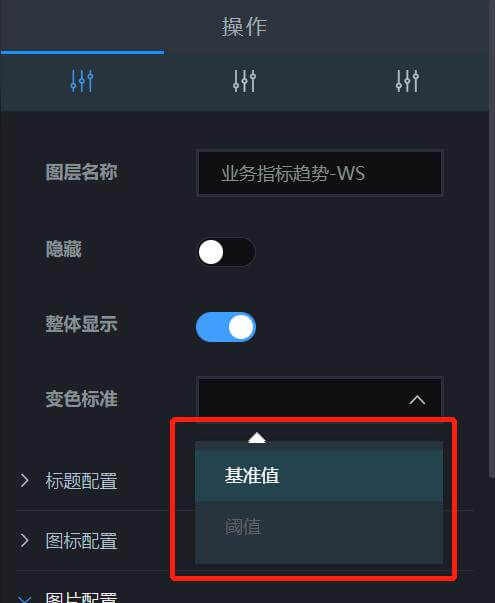
基准值:基准值也称为可接受的基准值或标准值,是充当测量值的一个一致认可的基准。
阈值:阈值又叫临界值,是指一个效应能够产生的最低值或最高值。标题设置:设置标题及其样式,详情请见标题设置;
图标设置:
基准值
系统提供了一些图标供用户选择,同时也支持用户手动输入图标的path路径,亦可配置图标的展示颜色,同时也可以设置图标的大小和是否展示;
设备模型传入设备key的数据大于数值配置的基数值后,配置图标展示位置在”2“,等于基础值时,配置图标展示位置在”3“,小于基础值时,配置图标展示位置在“4”,同时5可以配置数值文字颜色是否与图标一致;
阈值
系统提供了一些图标供用户选择,同时也支持用户手动输入图标的path路径,亦可配置图标的展示颜色,同时也可以设置图标的大小和是否展示;
当数值配置配置了上方阈值和下方阈值后,设备模型传入设备key的数据大于上方阈值时,配置图标展示位置在”2“,传入设备key的数据处在上方阈值和下方阈值中间时,配置图标展示位置在”3“,小于下方阈值时,配置图标展示位置在“4”,同时5可以配置数值文字颜色是否与图标一致;
图片配置:系统提供了一些图片供用户选择,同时也支持用户本地上传,被选择的图片展示在缩略图位置,同时也可以设置图片的宽和是否展示,设置同理图标配置;
数值配置:
基准值:如下图所圈区域设置基础值;阈值:如下图所圈区域设置上方阈值和下方阈值;
参数控制区,用来设置图表的宽度、高度及距离x,y轴的坐标位置,详情请见坐标轴边距设置;